
Unser PC ist wartungsintensiv und es ist wichtig, dass Sie die Wartung, die regelmäßig auf Windows-Computern und anderen Geräten durchgeführt wird, im Auge behalten müssen, damit alles reibungslos läuft. Unglücklicherweise machen viele PC-Benutzer Fehler, wenn es darum geht, ihren PC zu warten, und diese Fehler führen zu Hardwareschäden, Datenverlust, Sicherheitsunterbrechungen und allgemeiner Systeminstabilität.
Hier decken wir die Liste der PC-Wartungstipps ab, die Sie ausführen müssen. Schauen Sie sich also die Aufgaben an, die Sie nicht vergessen sollten, während Sie Ihren PC warten.
13 beste PC-Wartungsaufgaben, die man beachten sollte:
Nun, es gibt viele Wege oder Aufgaben, die dem Benutzer helfen, Ihren PC vor Beschädigungen zu schützen und sogar die Leistung des PCs zu optimieren. Also, gehen Sie hier durch die besten Aufgaben, die Sie für die Wartung Ihres PCs befolgen sollten.
1. Betriebssystem und andere Software aktualisieren
Es ist wichtig, das Betriebssystem und eine andere Software auf dem neuesten Stand zu halten. Wenn Sie eine veraltete Windows-Version, eine veraltete Version von Firefox oder eine suspekte Version von Java verwenden, ist Ihr PC gefährdet.
Halten Sie also Ihre Software auf dem neuesten Stand, können Sie manuell nach Aktualisierungen suchen oder sie so einstellen, dass Updates automatisch installiert oder zumindest darüber informiert werden. Dies ist die wichtigste Art, Ihren PC zu warten und nicht vergessen zu werden.
2. Speicherplatz bereinigen

Im Laufe der Zeit wird Ihr PC zu einem Haufen alter Dateien, die nicht mehr benötigt werden, und dies verlangsamt allmählich die PC-Geschwindigkeit, so dass Sie Speicherplatz bereinigen müssen. Auf diese Weise können Benutzer die nicht mehr benötigten Dateien entfernen. Dadurch können temporäre Internetdateien gelöscht werden, die mit Internet Explorer, heruntergeladenen Programmdateien und Offline-Webseiten verknüpft sind. Benutzer können den Papierkorb leeren, temporäre Dateien löschen und Miniaturansichten löschen.
Erfahren Sie, wie Sie das Dienstprogramm zur Datenträgerbereinigung ausführen, um Systemdateien auf Ihrem PC zu löschen:
- Um den Datenträgerbereinigungspunkt in der unteren rechten Ecke des Bildschirms zu öffnen, bewegen Sie den Mauszeiger nach oben und klicken Sie auf Einstellungen> Systemsteuerung. Geben Sie im Feld Suchen den Befehl Verwaltung ein und klicken Sie auf Datenträgerbereinigung.
- Klicken Sie dann in der Liste Laufwerke auf das Laufwerk, das Sie aufräumen möchten, und klicken Sie auf
- Klicken Sie im Dialogfeld Datenträgerbereinigung auf Systemdateien bereinigen. Hier werden Sie möglicherweise nach einem Administratorpasswort gefragt oder bestätigt.
- Wählen Sie nun in der Liste Laufwerke das Laufwerk aus, das Sie bereinigen möchten, und klicken Sie auf
- Wählen Sie im Dialogfeld Datenträgerbereinigung die Kontrollkästchen für die zu löschenden Dateitypen aus, klicken Sie auf OK und anschließend auf Dateien löschen.
- Wenn Sie mehr Speicherplatz auf Ihrem PC freigeben möchten, klicken Sie auf Weitere Optionen und wählen Sie eine der Optionen aus.
Sie können auch lesen:
- 9 costless Windows-10 Wartungsaufgaben für Blazing schnelle PC !
- Warum brauchst du Antivirus für Windows 10 – 7 Gründe zu beachten
- 11 Versteckte Windows 10 Funktionen, die Ihr Leben einfacher machen
- Nagle-Algorithmus: Warum müssen Sie es in Windows 10 deaktivieren
3. Halten Sie Laufwerk und Windows File System gesund
Wenn Ihr PC älter ist, ist es eine gute Idee, Ihre Festplatte regelmäßig zu überprüfen. Dies ist auch notwendig, um Ihren PC als neuer zu erhalten. Windows verfügt über ein Dienstprogramm, das über die Befehlszeile oder die Benutzeroberfläche ausgeführt werden kann, um die Festplatte auf Fehler zu überprüfen und sie zu reparieren. Dieses Dienstprogramm kann alle wichtigen Systemdateien auf dem PC überprüfen, einschließlich Windows DLL-Dateien. So kann man es ausführen.
- Um es auszuführen, starten Sie die Eingabeaufforderung als Administrator und geben Sie Folgendes ein: sfc / scannow und drücken Sie die Eingabetaste.
- Danach beginnt ein Systemscan und liefert den Bericht. Dies wird je nach Größe Ihres Laufwerks und Ihrer Hardware einige Zeit in Anspruch nehmen.
Um sicherzustellen, dass Ihre Festplatte fehlerfrei ist, führen Sie eine Festplattenfehlerprüfung über die Benutzeroberfläche durch. Öffnen Sie dazu das Laufwerk und klicken Sie mit der rechten Maustaste auf das Laufwerk C: und wählen Sie Eigenschaften. Klicken Sie danach auf die Registerkarte Tools, und klicken Sie im Abschnitt Fehlerüberprüfung auf die Schaltfläche Überprüfen.
4. Daten regelmäßig sichern
Dies ist eine der wichtigsten Aufgaben, um Ihre Daten regelmäßig zu sichern. Dies hilft Ihnen, Ihre wertvollen Dateien, Fotos, Videos und vieles mehr zu vermeiden.
Hier empfiehlt es sich, drei Schritte zu unternehmen, um wichtige Dinge zu sichern:
- Halten Sie eine lokale Sicherung Ihrer wichtigen Dateien auf einem externen Laufwerk bereit.
- Sichern Sie Ihre wichtigen Dateien in einem Cloud-Dienst wie OneDrive oder Dropbox.
- Eine vollständige Off-Site-Sicherung des Systems mit einem Dienst wie Crashplan oder
5. Deinstallieren Sie alte nicht verwendete Programme
Das Deinstallieren alter Programme oder ungenutzter Programme ist die gute Angewohnheit und das ist wichtig, damit PC frei arbeiten kann. Dies sind wichtige Wartungsaufgaben, denen man folgen sollte. Um unerwünschte Programme und Anwendungen zu entfernen, führen Sie die folgenden Schritte aus, um sie zu entfernen:
- Klicken Sie zunächst auf Start, zeigen Sie auf Einstellungen, und wählen Sie Systemsteuerung aus.
- Doppelklicken Sie dann auf das Symbol Programme hinzufügen / entfernen
- Wählen Sie das nicht verwendete Programm aus und klicken Sie auf die Schaltfläche
Dies wird Ihnen helfen, die nicht verwendeten Programme einfach zu entfernen, ohne die Software von Drittanbietern zu verwenden.
6. Reinigen Sie Ihre Ausrüstung

Wenn Sie einen Desktop-Computer verwenden, wird am Ende viel Staub gesammelt, daher ist es wichtig, den Staub vom Computer aufzuräumen, damit Ihre CPU nicht überhitzt. Um den Staub zu entfernen, verwenden Sie den Gasreiniger, um den Staub auszublasen, ziehen Sie das Netzkabel ab, bevor Sie die Gehäuseabdeckung abnehmen und reinigen Sie sie. Stellen Sie sicher, dass die Luft in der Dose nicht zu nahe an den inneren Teilen ausgerichtet wird, da sich dadurch einige von ihnen lösen können.
Das Ausblasen eines Laptops ist schwieriger, moderne Laptops sind nicht dazu gedacht, sich leicht auseinander zu nehmen, aber versuchen Sie dies, um es zu reinigen, nehmen Sie zuerst die Schraube aus dem Boden und trennen Sie die Stromversorgung und entfernen Sie die Batterie zuerst und an den inneren Teilen mit Konserven Luft. Wenn Sie sich nicht sicher sind, sollten Sie das Servicehandbuch oder die Website des Herstellers auf Anweisungen hin durchlesen oder sich von einem Techniker beraten lassen, um es zu reinigen oder wenn Sie vermuten, dass es sich überhitzt.
7. Treiber auf dem neuesten Stand halten
Dies ist der gesunde Weg und nützlich, um Ihren PC optimal arbeiten zu lassen. Versuchen Sie also, Ihre Hardware-Treiber auf den neuesten Stand zu bringen, indem Sie sie manuell auf der Website des Herstellers nach den kompatiblen Treibern überprüfen. Aktualisieren Sie Ihre Grafiktreiber, NVIDIA, AMD; Aktualisieren Sie Ihre Hardwaretreiber mit Windows Update. Sie können festlegen, dass die neuesten Treiber automatisch heruntergeladen und installiert werden.
8. Führen Sie regelmäßig einen vollständigen Virenscan durch
Es ist wichtig, Ihren PC regelmäßig zu scannen, um herauszufinden, welcher Virus und welche Malware in Ihren PC eindringt und Ihren PC intern beschädigt. Die Existenz von Viren und Malware verlangsamt nicht nur die PC-Leistung, sondern stiehlt auch vertrauliche Daten der Benutzer.
Zum Schutz vor Malware und schädlichen Viren können Sie für den umfassenden Schutz eine Anti-Malware-Software verwenden.
9. Papierkorbdaten regelmäßig leeren
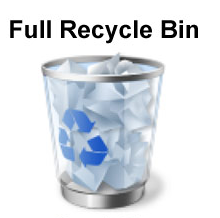
Standardmäßig verwenden alle Versionen von Microsoft Windows bis zu 10% des verfügbaren Speicherplatzes auf dem Computer, um die zuletzt gelöschten Dateien zu speichern. Der Hauptzweck besteht darin, Benutzern die Möglichkeit zu geben, versehentlich gelöschte Dateien wiederherzustellen. Um also mehr Platz zu erhalten, leeren Sie den Papierkorb oder löschen Sie die Dateien dauerhaft von Ihrer Festplatte, die Sie nicht noch einmal benötigen.
Klicken Sie dazu mit der rechten Maustaste auf das Papierkorbsymbol und wählen Sie Papierkorb leeren aus dem Dropdown-Menü aus. Das schafft Platz und optimiert sogar die Leistung des PCs.
10. Schalten Sie Ihren Laptop immer aus, bevor Sie ihn umstellen und nachts.
Dies ist sehr wichtig, um den Laptop auszuschalten, bevor er sich in der Nacht bewegt, da dies zu Korruption und schwerem Verlust führt. Hier haben wir einige Punkte gegeben, die am besten beschreiben, warum Sie auf die Leistung Ihres Laptops setzen.
- Um lange Boot-Zeiten zu vermeiden, können Sie Ihren Computer auch in den Schlaf-, Standby- oder Ruhezustand-Modus versetzen.
- Festplatte speichern Daten und ist eine Reihe von rotierenden Discs mit einem Schreib- / Lesekopf und transportieren oder bewegen Laptop während eingeschaltet, kann eine Beschädigung der Festplatte verursachen
- Halten Sie den Laptop für die ganze Nacht eingeschaltet, verkürzen Sie die Lebensdauer der Hardware. Wenn Sie den Computer also nicht verwenden, fahren Sie ihn herunter oder legen Sie ihn in den Ruhezustand oder Ruhezustand, um die Lebensdauer Ihrer Hardware zu verlängern.
11. Temporäre und nicht benötigte Systemdateien löschen
Jedes Mal, wenn Sie online surfen, speichert der PC Informationen, damit die Seite beim nächsten Besuch schneller geladen wird. Das ist gut, aber die temporären Dateien summieren sich im Laufe der Zeit und verlangsamen die Ladezeit von Anwendungen. Also, geben Sie den Speicherplatz frei temporäre und unnötige Systemdateien zu löschen, dazu folgen Sie den Schritten:
- Klicken Sie auf die Schaltfläche Start> Arbeitsplatz> Rechtsklick auf das Laufwerk “C”.
- Wählen Sie dann Eigenschaften und klicken Sie dann auf “Datenträgerbereinigung” und wählen Sie “Alle Benutzer” aus, wenn Sie Popup-Fenster mit dieser Option erhalten.
- Jetzt können Sie mit der Datenträgerbereinigung vorankommen, wie viel Speicherplatz Sie freimachen können.
- Klicken Sie, um die Kästchen in diesem Fenster zu markieren, und klicken Sie auf OK.
12. Defragmentieren und überprüfen Sie Ihre Festplatte regelmäßig auf Fehler
Um die Integrität Ihrer Daten zu erhalten, gibt es zwei Festplattentests, die Benutzer mindestens einmal im Monat ausführen sollten. Der erste ist, Ihre Festplatte zu defragmentieren und zweitens, Check Disk Utility durchzuführen. Windows verfügt über ein integriertes Defragmentierungsprogramm und ein Dienstprogramm zum Überprüfen von Festplatten.
Defragmentierung ist eine einfache Möglichkeit, leere Blöcke zu entfernen und Dateien wieder zusammenzufügen. Um Ihre Festplatte zu defragmentieren, öffnen Sie das Eigenschaftenfenster und wählen Sie Extras. Klicken Sie danach auf “Jetzt defragmentieren“. Dieser Prozess muss einmal pro Woche als automatische Aufgabe geplant werden. Es wird das System spürbar schneller machen.
Zweitens wird das Dienstprogramm “Check disk” ausgeführt, mit dem Festplattenlaufwerke auf Probleme überprüft und repariert werden können. Beispiel: Reparieren Sie Probleme in Bezug auf fehlerhafte Sektoren, verlorene Cluster, vernetzte Dateien und Verzeichnisfehler. Um das Dienstprogramm zum Überprüfen der Festplatte auszuführen, wechseln Sie zum Abschnitt Fehlerüberprüfung und klicken Sie auf die Schaltfläche Jetzt prüfen. Festplattenfehler sind eine häufige Quelle schwer zu verfol- gender Probleme, und die regelmäßige Ausführung dieses Dienstprogramms kann das Risiko von Problemen erheblich reduzieren.
13. Erstellen Sie einen Systemwiederherstellungspunkt

Das Erstellen eines Systemwiederherstellungspunkts hilft Ihnen, die Systemdateien Ihres PCs zu einem früheren Zeitpunkt wiederherzustellen, an dem das System ordnungsgemäß funktioniert hat. Dies wird Ihnen helfen, die Situation eines seltsamen Problems zu verhindern, das einfach durch die Installation einer neuen Software bewältigt werden kann. Manche Software kann Chaos an Ihrem System verursachen und alle möglichen seltsamen Probleme verursachen.
Dies ist also der sicherste Weg, um die Änderungen an Ihrem Computer rückgängig zu machen, ohne persönliche Dateien zu beeinflussen. E-Mails, Dokumente, Fotos und vieles mehr.
Bevor Sie neue Software auf Ihrem System installieren, erstellen Sie immer einen Systemwiederherstellungspunkt. Einige Software kann Chaos mit Ihrem System verursachen, das alle möglichen seltsamen Probleme verursacht. Mit der Systemwiederherstellung können Sie die Systemdateien Ihres Computers zu einem früheren Zeitpunkt wiederherstellen, an dem Ihr System ordnungsgemäß funktioniert hat. Diese Funktionalität ist direkt in Windows integriert, wodurch das Verlustrisiko verringert wird. Daher gibt es keine Gründe, dies nicht zu tun.
Um einen Systemwiederherstellungspunkt zu erstellen, folgen Sie den Schritten:
- Wechseln Sie zuerst in die Systemsteuerung und wählen Sie Sichern und Wiederherstellen aus.
- Windows 7-Benutzer können auf “Systemeinstellungen wiederherstellen” oder “Computer” klicken
- Vista-Benutzer wählen “Einen Wiederherstellungspunkt erstellen oder Einstellungen ändern“
Scannen Sie Ihren PC mit der professionell empfohlenen Software:
Sie können Ihren PC mit dem PC Reparaturwerkzeug, Dies ist ein Reparaturdienstprogramm, das dabei helfen kann, das Windows-Betriebssystem vor Schäden durch Viren, Malware, Spyware und viele andere zu schützen. Dies hilft, den PC fehlerfrei zu machen und das Problem von Abstürzen, Einfrieren, blauen Bildschirmfehlern und vielem mehr zu beheben. Es behebt die Fehler aus der Online-Datenbank diese Daten sind erforderlich, um Ihr Betriebssystem neu zu starten und reibungslos auszuführen. Es optimiert auch die Leistung des PC / Laptops und erhöht die Geschwindigkeit des PCs und der installierten Anwendung. Es behebt nur die Fehler, behält aber auch die PC-Hardware im Auge und erkennt das Hardware-Problem, damit der Benutzer sie reparieren kann. Es ist ein hervorragendes Werkzeug, um verschiedene Fehler im Betriebssystem zu beheben. Dies kann verschiedene Fehler wie DLL-Fehler, Windows-Fehler, Anwendungsfehler, Reparatur Registry-Dienstprogramme, PC-Fehler, Bluescreen von Death-Fehler, langsamen Computer und verschiedene andere Windows-Fehlermeldungen reparieren. Es ist einfach zu bedienen und behebt den Fehler automatisch, so dass keine Kontaktperson und technische Person erforderlich ist. Einfach herunterladen und installieren, um Ihren PC fehlerfrei zu machen.
Schlussfolgerung:
Hoffe nach dem Lesen des Artikels, ist es Ihnen allen klar, wie Sie Ihren PC pflegen und die PC-Leistung leicht optimieren können.
Nutzen Sie die vorgegebenen Aufgaben in regelmäßigen Zeitabständen und vermeiden Sie andere Probleme.
Die vorgegebenen Aufgaben sind einfach zu befolgen und können einfach von Ihnen erledigt werden.


